Jak wgrać system live na uszkodzony pendrive
Spis treści
Każdy z nas spotkał się już chyba w swoim życiu z systemami live. To taki wynalazek zawierający
domyślne oprogramowanie, tak skonfigurowane, by system zdołał się odpalić na większość maszyn w ich
pamięci operacyjnej, oczywiście zakładając, że wymagania sprzętowe zostaną zaspokojone, głównie
chodzi o pamięć RAM. Takie systemy live są dostarczane w postaci kilku rodzajów obrazów: iso, hdd
oraz hybryda. Pierwszy z nich zwykle wypala się na płytkach, drugi na pendrive, z kolei hybrydowy
obraz można wgrać na każdy rodzaj urządzenia i nawet wykorzystać w przypadku maszyn wirtualnych i
zwykle spotkamy się z tym ostatnim typem, nawet jeśli plik ma rozszerzenie .iso .
Problematyczna utrata danych
W przypadku płyt cd/dvd raczej nie razi nas to, że na taki obraz live trzeba przeznaczyć całą płytkę. Natomiast jeśli chodzi o pendrive, to te maja zwykle więcej miejsca niż standardowy dysk cd/dvd i przy wgrywaniu obrazu tracimy wszystkie dane znajdujące się na pendrive. Dzieje się tak dlatego, że przepisywany jest MBR i co za tym idzie również tablica partycji.
Możemy wyeliminować tę niedogodność, z tym, że trzeba będzie zrezygnować z wgrywania obrazu live
bezpośrednio na pendrive. Zamiast tego trzeba będzie cały proces wgrywania obrazu przeprowadzić
ręcznie. Nie jest on skomplikowany i zwykle nie zajmie nam więcej niż 5 min. Dodatkową korzyścią
płynąca z tego rozwiązania jest fakt, że możemy taki system live ulokować w dowolnym miejscu na
pendrive i nie musi być to obszar początkowy, który jest zwykle najbardziej utylizowany, co
przekłada się na uszkodzone sektory i
w takim przypadku jeśli nasz pendrive ma choć jeden bad blok gdzieś na początku, to nie damy rady
wgrać obrazu live przy pomocy dd.
Partycjonowanie uszkodzonego pendrive
Posługując się przykładem uszkodzonego pendrive w linku wyżej, mamy do dyspozycji 16G przestrzeni, z czego uszkodzone sektory są rozsiane na pierwszych 5GiB. Zwykle obraz live ma nieco ponad 1GiB, zatem najlepiej odpuścić sobie ten obszar początkowy i utworzyć minimum dwie partycje, z których jedna będzie mieć 5GiB, a druga będzie rozciągać się na pozostałe miejsce na pendrive, przykładowo:
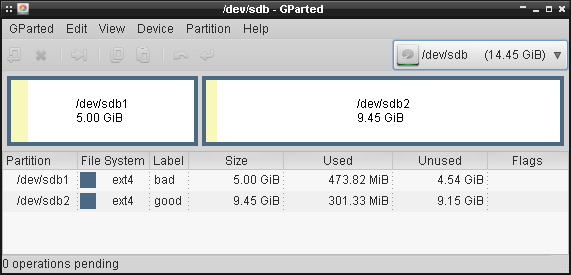
Naturalnie, możemy stworzyć więcej partycji i przeznaczyć jedynie 2GiB na system live. W dalszym ciągu także możemy korzystać z pierwszej partycji, choć nie jest to zalecane, bo istnieje spore ryzyko utraty danych. Można co prawda oznaczyć padnięte sektory ale to jest pamięć flash, a nie dysk twardy i odczyt/zapis danych w komórkach czasem może być możliwy, a czasem niekoniecznie i liczba padniętych bloków będzie się zmieniać z każdym skanowaniem, przynajmniej tak było w tym przypadku.
Przenoszenie zawartości obrazu live na pendrive
Mając odpowiednio sformatowany pendrive, pobieramy obraz live ,
po czym sprawdzamy jego zawartość przy pomocy narzędzia parted :
# parted /home/morfik/Desktop/debian-live-8.1.0-amd64-mate-desktop.iso
(parted) unit s
(parted) print
Model: (file)
Disk /home/morfik/Desktop/debian-live-8.1.0-amd64-mate-desktop.iso: 2015232s
Sector size (logical/physical): 512B/512B
Partition Table: msdos
Disk Flags:
Number Start End Size Type File system Flags
1 64s 2015231s 2015168s primary boot, hidden
Plik można traktować jak zwykły dysk twardy, bo zawiera partycje i wszelkie operacje, które można przeprowadzić na dyskach, można również przeprowadzić na obrazach live. Jak widzimy wyżej, plik zawiera jedną partycję, która zaczyna się na 64 sektorze. Jest to 64*512=32768 bajtów. Możemy tę partycję zamontować w systemie uwzględniając ten offset:
# mount -o loop,offset=32768 /home/morfik/Desktop/debian-live-8.1.0-amd64-mate-desktop.iso /mnt
mount: /dev/loop0 is write-protected, mounting read-only
Powinniśmy teraz mieć dostęp do systemu plików partycji:
# ls -al /mnt
total 593K
dr-xr-xr-x 1 root root 2.0K 2015-06-06 16:09:57 ./
drwxr-xr-x 24 root root 4.0K 2015-06-08 20:54:43 ../
dr-xr-xr-x 1 root root 2.0K 2015-06-06 16:08:34 .disk/
dr-xr-xr-x 1 root root 2.0K 2015-06-06 15:59:10 dists/
dr-xr-xr-x 1 root root 2.0K 2015-06-06 16:09:41 install/
dr-xr-xr-x 1 root root 2.0K 2015-06-06 16:08:29 isolinux/
dr-xr-xr-x 1 root root 2.0K 2015-06-06 16:08:29 live/
dr-xr-xr-x 1 root root 2.0K 2015-06-06 15:59:00 pool/
dr-xr-xr-x 1 root root 2.0K 2015-06-06 16:09:37 tools/
-r--r--r-- 1 root root 133 2015-06-06 16:09:44 autorun.inf
lr-xr-xr-x 1 root root 1 2015-06-06 15:59:10 debian -> ./
-r--r--r-- 1 root root 177K 2015-06-06 16:09:44 g2ldr
-r--r--r-- 1 root root 8.0K 2015-06-06 16:09:44 g2ldr.mbr
-r--r--r-- 1 root root 28K 2015-06-06 16:09:57 md5sum.txt
-r--r--r-- 1 root root 360K 2015-06-06 16:09:44 setup.exe
-r--r--r-- 1 root root 228 2015-06-06 16:09:44 win32-loader.ini
Te wszystkie powyższe pliki musimy przekopiować na drugą partycję pendrive. Montujemy ją zatem
również w systemie, u mnie jest ona widoczna pod /media/morfik/good/ :
# cp -a /mnt/* /media/morfik/good/
Teraz musimy jeszcze dograć jakiś bootloader na pendrive, z tym, że takowy jest już dołączony z
obrazem live i jest to isolinux, wnioskując po katalogu o tej samej nazwie. problem w tym, że
partycja na pendrive ma system plików ext4 i nie możemy wykorzystać isolinuxa, bo ten obsługuje
system plików ISO 9660. Do partycji posiadających system plików z rodziny ext wykorzystywany jest
extlinux . Po przekopiowaniu się plików, przechodzimy na partycję pendrive i wydajemy poniższe
polecenia:
# cd /media/morfik/good/isolinux
# mv isolinux.cfg extlinux.conf
# cp /usr/lib/syslinux/modules/bios/* ./
# cd ..
# mv isolinux extlinux
Powyższe kroki dostosują odpowiednio nazwy plików i katalogów oraz przekopiują kilka dodatkowych modułów.
Musimy jeszcze wgrać MBR w pierwszy sektor pendrive, bo bez tego system live się nie odpali:
# printf '\x2' | cat /usr/lib/SYSLINUX/altmbr.bin - | dd bs=440 count=1 iflag=fullblock conv=notrunc of=/dev/sdb
1+0 records in
1+0 records out
440 bytes (440 B) copied, 0.000160464 s, 2.7 MB/s
Prawdopodobnie możemy wykorzystać zwykły kod bootloadera i ustawić jedynie flagę boot w opcjach
partycji, ja jednak wolę wdrukować w MBR na sztywno numerek partycji, z której ma startować system.
Ten numerek wskazujemy przy pomocy \x2 .
Ostatnim krokiem, jaki nam pozostał, jest zainstalowanie pozostałego kodu bootloadera na drugiej partycji pendrive:
# extlinux -i /media/morfik/good/extlinux
/media/morfik/good/extlinux is device /dev/sdb2
Wszystkie kroki, za wyjątkiem kopiowania plików przeprowadzamy tylko raz. Gdyby z jakichś powodów
zaszła potrzeba wgrania nowego obrazu, montujemy go i kopiujemy jego pliki z wyłączeniem katalogu
isolinux . Dobrze jest też usunąć wszystkie poprzednie pliki z tej partycji pendrive, oczywiście
zostawiając jedynie katalog extlinux .
